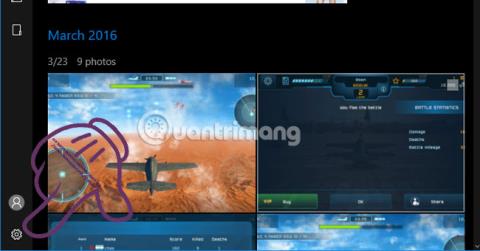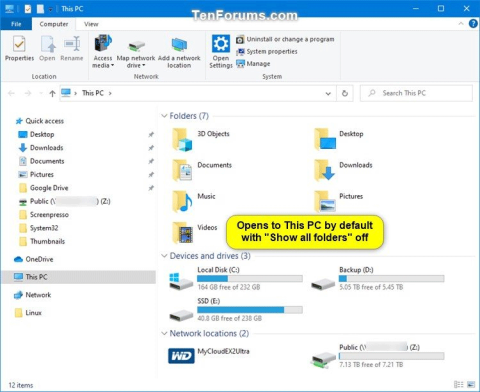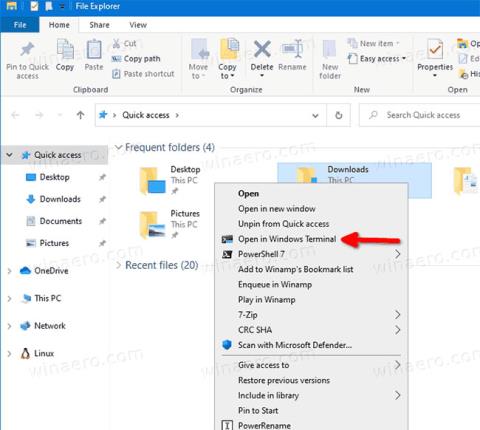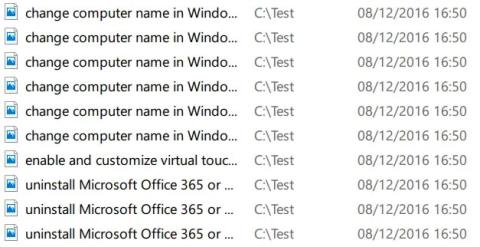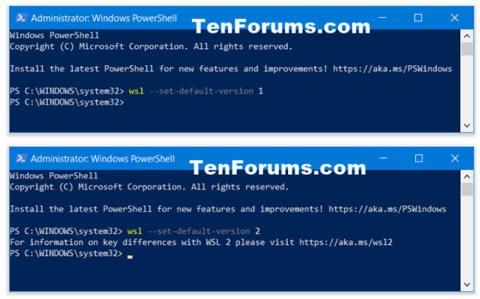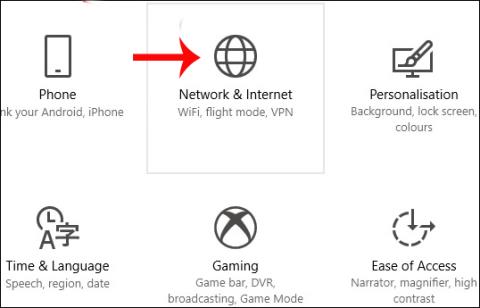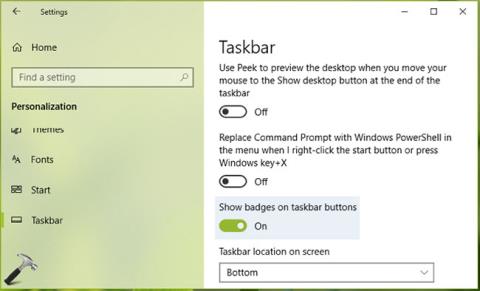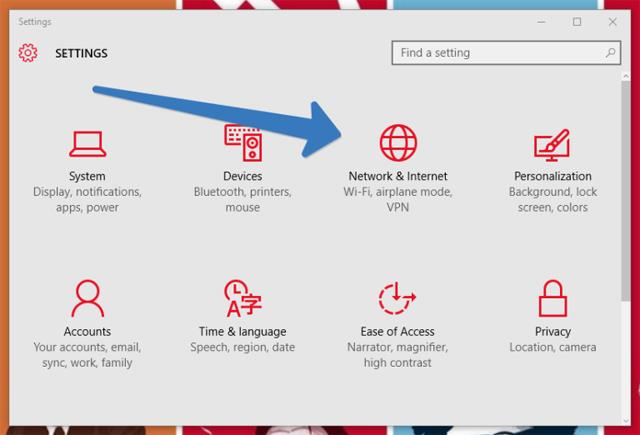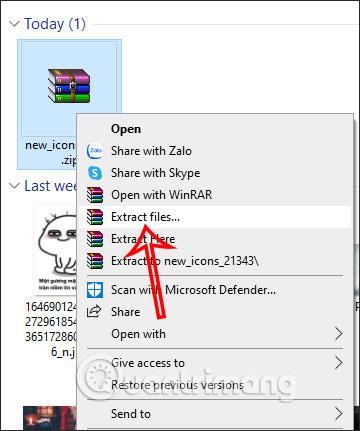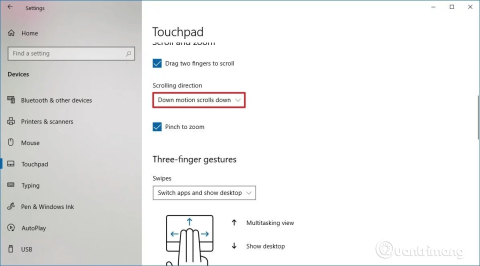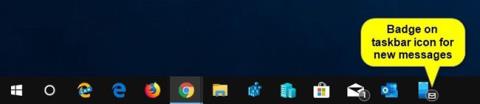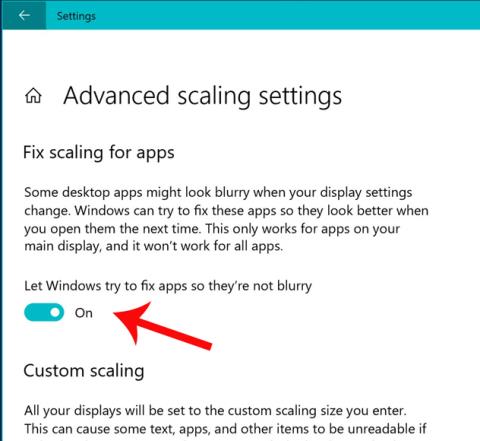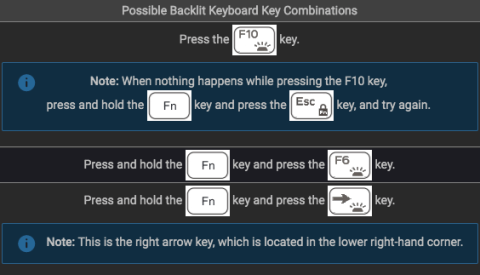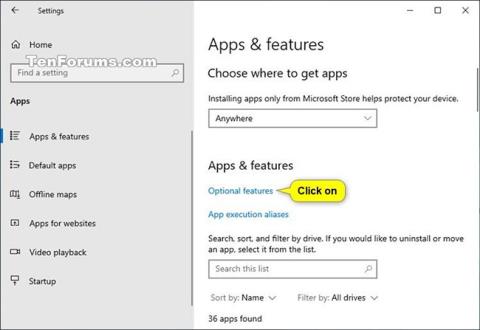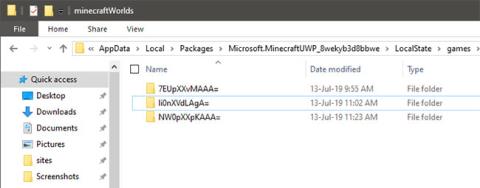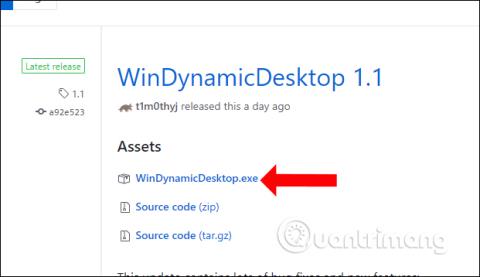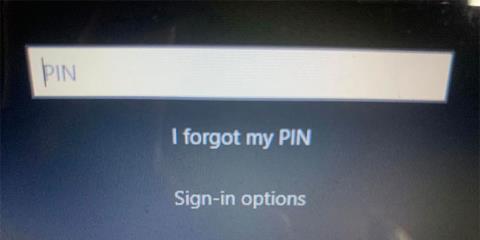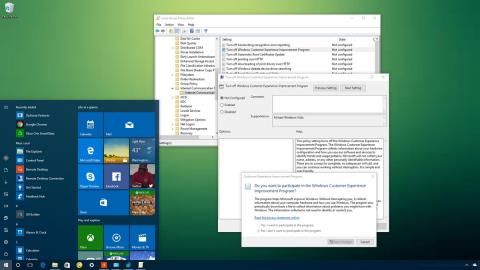5 sätt att öppna applikationer i Windows 10
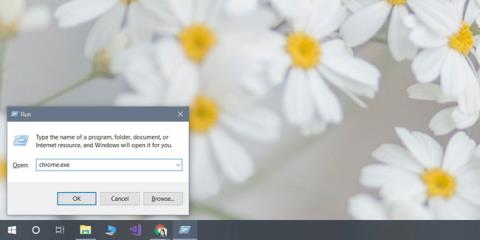
Det är enkelt att öppna en app på Windows 10 om du har fäst den på Start-menyn. Om inte, finns det alltid en applista - applikationslistan i Start-menyn som låter dig starta de flesta av dina applikationer.